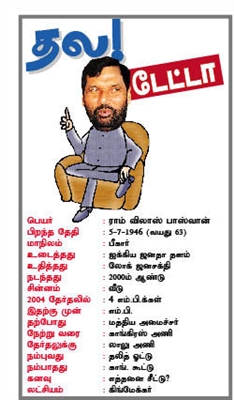பெரிய கோப்புகளைப் பதிவிறக்குவதற்கான மிகவும் பிரபலமான வழி பிட்டோரண்ட் நெறிமுறை வழியாக அவற்றைப் பதிவிறக்குவது என்பது இரகசியமல்ல. இந்த முறையைப் பயன்படுத்துவது வழக்கமான கோப்பு ஹோஸ்டிங் சேவைகளை நீண்ட காலமாக மீறிவிட்டது. ஆனால் பிரச்சனை என்னவென்றால், ஒவ்வொரு உலாவியிலும் டொரண்ட் வழியாக உள்ளடக்கத்தைப் பதிவிறக்க முடியாது. எனவே, இந்த நெட்வொர்க்கில் கோப்புகளை பதிவிறக்கம் செய்ய, நீங்கள் சிறப்பு நிரல்களை நிறுவ வேண்டும் - டொரண்ட் கிளையண்டுகள். ஓபரா உலாவி டொரண்டுகளுடன் எவ்வாறு தொடர்பு கொள்கிறது என்பதையும், அதன் மூலம் இந்த நெறிமுறை மூலம் உள்ளடக்கத்தை எவ்வாறு பதிவிறக்குவது என்பதையும் கண்டுபிடிப்போம்.
முன்னதாக, ஓபரா உலாவிக்கு அதன் சொந்த டொரண்ட் கிளையண்ட் இருந்தது, ஆனால் பதிப்பு 12.17 க்குப் பிறகு, டெவலப்பர்கள் அதை செயல்படுத்த மறுத்துவிட்டனர். இது கணிசமாக வளர்ச்சியடையாத காரணத்தினால் ஏற்பட்டது, மேலும் இந்த பகுதியில் ஏற்பட்ட முன்னேற்றங்கள் முன்னுரிமையாக கருதப்படவில்லை. உள்ளமைக்கப்பட்ட டொரண்ட் கிளையன்ட் புள்ளிவிவரங்களை தவறாக அனுப்பியது, அதனால்தான் இது பல டிராக்கர்களால் தடுக்கப்பட்டது. கூடுதலாக, அவர் மிகவும் பலவீனமான பதிவிறக்க மேலாண்மை கருவிகளைக் கொண்டிருந்தார். ஓபரா மூலம் டோரண்ட்களை இப்போது பதிவிறக்குவது எப்படி?
UTorrent எளிதான கிளையன்ட் நீட்டிப்பை நிறுவுகிறது
ஓபரா நிரலின் சமீபத்திய பதிப்புகள் நிரலின் செயல்பாட்டை நீட்டிக்கும் பல்வேறு துணை நிரல்களை நிறுவுவதை ஆதரிக்கின்றன. காலப்போக்கில் டொரண்ட் நெறிமுறை வழியாக உள்ளடக்கத்தைப் பதிவிறக்கக்கூடிய நீட்டிப்பு இல்லாவிட்டால் அது விசித்திரமாக இருக்கும். இந்த நீட்டிப்பு uTorrent ஈஸி கிளையன்ட் உட்பொதிக்கப்பட்ட டொரண்ட் கிளையன்ட் ஆகும். இந்த நீட்டிப்பு வேலை செய்ய, உங்கள் கணினியில் uTorrent நிறுவப்பட்டிருப்பதும் அவசியம்.
இந்த நீட்டிப்பை நிறுவ, பிரதான உலாவி மெனு வழியாக ஓபரா துணை நிரல்கள் தளத்திற்கு நிலையான வழியில் செல்கிறோம்.

தேடுபொறியில் "uTorrent easy client" என்ற வினவலை உள்ளிடுகிறோம்.

இந்த கோரிக்கையை வழங்கிய முடிவுகளிலிருந்து நீட்டிப்பு பக்கத்திற்கு செல்கிறோம்.

யுடோரண்ட் ஈஸி கிளையண்டின் செயல்பாட்டுடன் உங்களை முழுமையாகவும் முழுமையாகவும் அறிந்துகொள்ள இங்கே வாய்ப்பு உள்ளது. பின்னர் "ஓபராவுக்குச் சேர்" பொத்தானைக் கிளிக் செய்க.

நீட்டிப்பின் நிறுவல் தொடங்குகிறது.

நிறுவல் முடிந்ததும், பச்சை பொத்தானில் ஒரு கல்வெட்டு - “நிறுவப்பட்டது” தோன்றும், மேலும் கருவிப்பட்டியில் நீட்டிப்பு ஐகான் வைக்கப்படும்.

UTorrent நிரல் அமைப்புகள்
டொரண்டின் வலை இடைமுகம் செயல்படத் தொடங்க, நீங்கள் uTorrent நிரலில் சில அமைப்புகளை உருவாக்க வேண்டும், இது முதலில் கணினியில் நிறுவப்பட வேண்டும்.
நாங்கள் டொரண்ட் கிளையன்ட் uTorrent ஐத் தொடங்குகிறோம், மேலும் நிரலின் பிரதான மெனு வழியாக அமைப்புகள் பிரிவுக்குச் செல்கிறோம். அடுத்து, "நிரல் அமைப்புகள்" என்ற உருப்படியைத் திறக்கவும்.

திறக்கும் சாளரத்தில், "மேம்பட்ட" பிரிவுக்கு அருகில், "+" அடையாள வடிவில் கீழ்தோன்றும் மெனுவைக் கிளிக் செய்து, வலை இடைமுக தாவலுக்குச் செல்லவும்.

தொடர்புடைய கல்வெட்டுக்கு அடுத்ததாக ஒரு சரிபார்ப்பு அடையாளத்தை அமைப்பதன் மூலம் "வலை இடைமுகத்தைப் பயன்படுத்து" செயல்பாட்டை நாங்கள் செயல்படுத்துகிறோம். தொடர்புடைய புலங்களில், பெயர் மற்றும் கடவுச்சொல்லை தன்னிச்சையாக உள்ளிடவும், இது உலாவி மூலம் uTorrent இடைமுகத்துடன் இணைக்கும்போது பயன்படுத்துவோம். "மாற்று துறைமுகம்" என்ற கல்வெட்டுக்கு அடுத்ததாக ஒரு டிக் வைக்கிறோம். அதன் எண் இயல்பாகவே உள்ளது - 8080. அது இல்லையென்றால், உள்ளிடவும். இந்த படிகளின் முடிவில், "சரி" பொத்தானைக் கிளிக் செய்க.

UTorrent எளிதான கிளையன்ட் நீட்டிப்பு அமைப்புகள்
அதன் பிறகு, நாங்கள் uTorrent ஈஸி கிளையன்ட் நீட்டிப்பையே கட்டமைக்க வேண்டும்.
இந்த இலக்குகளை அடைய, ஓபரா உலாவி மெனு வழியாக நீட்டிப்பு மேலாளரிடம் "நீட்டிப்புகள்" மற்றும் "நீட்டிப்பு மேலாண்மை" என்பதைத் தேர்ந்தெடுங்கள்.

அடுத்து, பட்டியலில் uTorrent எளிதான கிளையன்ட் நீட்டிப்பைக் கண்டுபிடித்து, "அமைப்புகள்" பொத்தானைக் கிளிக் செய்க.

இந்த செருகு நிரலுக்கான அமைப்புகள் சாளரம் திறக்கிறது. UTorrent நிரல் அமைப்புகள், போர்ட் 8080 மற்றும் ஐபி முகவரியில் நாம் முன்னர் அமைத்த பயனர்பெயர் மற்றும் கடவுச்சொல்லை இங்கே உள்ளிடுகிறோம். உங்களுக்கு ஐபி முகவரி தெரியாவிட்டால், நீங்கள் 127.0.0.1 என்ற முகவரியைப் பயன்படுத்த முயற்சி செய்யலாம். மேலே உள்ள எல்லா அமைப்புகளும் உள்ளிடப்பட்ட பிறகு, "அமைப்புகளைச் சரிபார்க்கவும்" பொத்தானைக் கிளிக் செய்க.

எல்லாம் சரியாக முடிந்தால், "அமைப்புகளை சரிபார்க்கவும்" பொத்தானைக் கிளிக் செய்த பிறகு, "சரி" தோன்றும். எனவே நீட்டிப்பு கட்டமைக்கப்பட்டு டோரண்ட்களை பதிவிறக்க தயாராக உள்ளது.

டொரண்ட் கோப்பைப் பதிவிறக்கவும்
பிட்டோரண்ட் நெறிமுறையைப் பயன்படுத்தி உள்ளடக்கத்தை நேரடியாகப் பதிவிறக்குவதற்கு முன்பு, நீங்கள் டிராக்கரிலிருந்து டொரண்ட் கோப்பை பதிவிறக்கம் செய்ய வேண்டும் (டோரண்ட்கள் பதிவிறக்கம் செய்ய பதிவேற்றப்படும் தளம்). இதைச் செய்ய, எந்த டொரண்ட் டிராக்கருக்கும் சென்று, பதிவிறக்க கோப்பைத் தேர்ந்தெடுத்து, பொருத்தமான இணைப்பைக் கிளிக் செய்க. ஒரு டொரண்ட் கோப்பு மிகவும் குறைவாகவே இருக்கும், எனவே பதிவிறக்குவது கிட்டத்தட்ட உடனடியாக நிகழ்கிறது.

டொரண்ட் நெறிமுறை வழியாக உள்ளடக்கத்தைப் பதிவிறக்கவும்
உள்ளடக்கத்தை நேரடியாக பதிவிறக்கம் செய்ய இப்போது uTorrent ஈஸி கிளையன்ட் செருகு நிரலைப் பயன்படுத்தி டொரண்ட் கோப்பை திறக்க வேண்டும்.
முதலில், கருவிப்பட்டியில் uTorrent நிரல் சின்னத்துடன் ஐகானைக் கிளிக் செய்க. எங்களுக்கு முன் uTorrent நிரலின் இடைமுகத்தை ஒத்த ஒரு நீட்டிப்பு சாளரத்தைத் திறக்கும். ஒரு கோப்பைச் சேர்க்க, துணை கருவிப்பட்டியில் "+" அடையாளத்தின் வடிவத்தில் பச்சை சின்னத்தில் சொடுக்கவும்.

ஒரு உரையாடல் பெட்டி திறக்கிறது, இதில் கணினியின் வன்வட்டில் முன்பு பதிவிறக்கம் செய்யப்பட்ட டொரண்ட் கோப்பை நாம் தேர்ந்தெடுக்க வேண்டும். கோப்பு தேர்ந்தெடுக்கப்பட்ட பிறகு, "திற" பொத்தானைக் கிளிக் செய்க.

அதன்பிறகு, டொரண்ட் நெறிமுறை வழியாக உள்ளடக்கத்தைப் பதிவிறக்குவது தொடங்குகிறது, அதன் இயக்கவியல் ஒரு வரைகலை குறிகாட்டியைப் பயன்படுத்தி அறியலாம் மற்றும் பதிவிறக்கம் செய்யப்பட்ட தரவுகளின் சதவீத காட்சி.

இந்த செயல்பாட்டின் நெடுவரிசையில் உள்ளடக்கம் பதிவிறக்கம் செய்யப்பட்ட பிறகு, “விநியோகிக்கப்பட்ட” நிலை காண்பிக்கப்படும், மேலும் சுமை நிலை 100% ஆக மாறும். டொரண்ட் நெறிமுறை வழியாக உள்ளடக்கத்தை வெற்றிகரமாக பதிவேற்றியுள்ளோம் என்பதை இது குறிக்கிறது.

இடைமுக மாறுதல்
நீங்கள் பார்க்க முடியும் என, இந்த இடைமுகத்தின் செயல்பாடு மிகவும் குறைவாகவே உள்ளது. ஆனால், டொரண்ட் டவுன்லோடரின் தோற்றத்தை இயக்க முடியும், இது uTorrent நிரலின் இடைமுகத்துடன் முற்றிலும் ஒத்திருக்கிறது, மேலும் அதனுடன் தொடர்புடைய செயல்பாட்டைக் கொண்டுள்ளது. இதைச் செய்ய, கூடுதல் கட்டுப்பாட்டு பலகத்தில், uTorrent கருப்பு லோகோவைக் கிளிக் செய்க.

நீங்கள் பார்க்க முடியும் என, uTorrent இடைமுகம் எங்களுக்கு முன் திறக்கப்பட்டுள்ளது, இது நிரலின் தோற்றத்துடன் முழுமையாக ஒத்துள்ளது. மேலும், இது ஒரு பாப்-அப் சாளரத்தில் முன்பு போல நடக்காது, ஆனால் ஒரு தனி தாவலில்.

ஓபராவில் டோரண்ட்களைப் பதிவிறக்குவதற்கான ஒரு முழுமையான செயல்பாடு இப்போது இல்லை என்றாலும், இருப்பினும், uTorrent திட்டத்தின் வலை இடைமுகத்தை இந்த உலாவியுடன் uTorrent ஈஸி கிளையன்ட் நீட்டிப்பு மூலம் இணைப்பதற்கான ஒரு வழிமுறை செயல்படுத்தப்படுகிறது. இப்போது நீங்கள் ஓபராவில் நேரடியாக டொரண்ட் நெட்வொர்க் வழியாக கோப்புகளைப் பதிவிறக்குவதைக் கண்காணித்து கட்டுப்படுத்தலாம்.